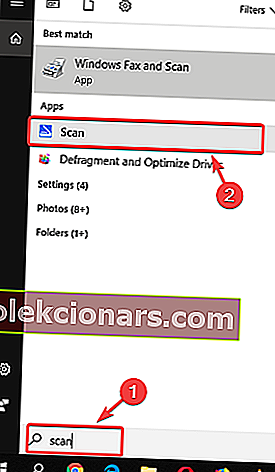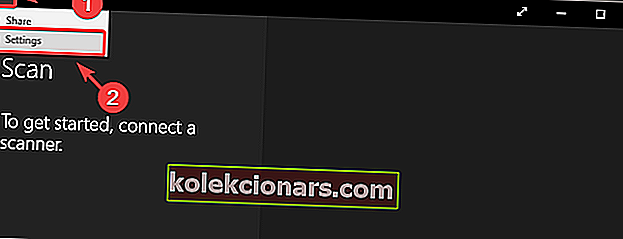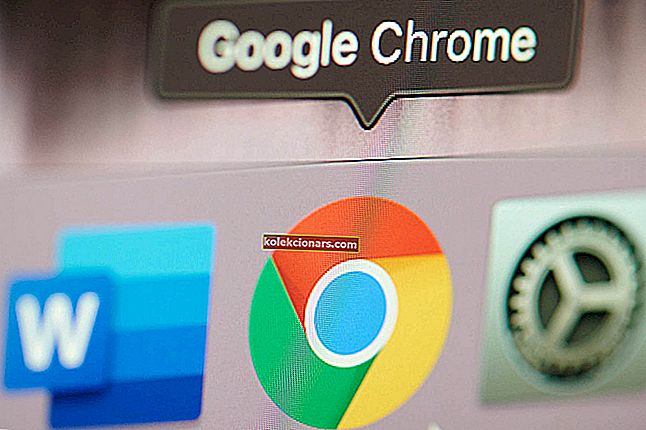- Dažos gadījumos datorā nevar atrast skenētu dokumentu, jo tas tiek glabāts nezināmā vietā.
- Ir divi vienkārši veidi, kā pārvarēt šo situāciju, un mēs tos apspriežam tālāk.
- Labāko produktu izmantošana ir svarīga jūsu digitālajai pieredzei. Atrodiet lieliskus ieteikumus mūsu pirkšanas ceļvežos.
- Mūsu apmācības un ceļveži sadaļā Norādījumi palīdzēs jums atrisināt visas ar programmatūru saistītās problēmas.

Tas var būt ļoti kaitinoši, ja nevarat atrast savus nesen skenētos dokumentus cietajā diskā.
Neatkarīgi no tā, vai jums ir jāpiekļūst dokumentiem, lai pārbaudītu, vai skenēšana ir veiksmīgi pabeigta, vai arī jāizņem informācija no šiem failiem, šo dokumentu atrašanās vieta var atšķirties.
Skenēto failu glabāšanas vieta būs atkarīga no programmatūras, kuru izmantojat dokumentu skenēšanai, kā arī no programmatūras iestatījumiem.
Lūk, kā viens lietotājs aprakstīja šo problēmu vietnē Microsoft Answers:
Iepriekš, izmantojot operētājsistēmu Windows 7, kad skenēju dokumentu no sava bezvadu printera uz klēpjdatoru, skenēšana tika izmantota mapē Mani dokumenti . Šķiet, ka operētājsistēma Windows 10 skenēšanu ievieto neskaidrā mapē, kas pievienota mapei Mani dokumenti , tāpēc pēc skenēšanas tos ir grūti atrast. Kā es varu noteikt, uz kuru mapi tiek skenēti?
Šajā rakstā mēs izpētīsim labāko veidu, kā risināt šo problēmu, un to, kā mainīt iestatījumus tā, lai šī problēma nekad vairs neatkārtotos. Lasiet tālāk, lai uzzinātu, kā to izdarīt.
Kā datorā atrast skenētus dokumentus?
1. Izmantojiet īpašu failu meklētāju / meklēšanas programmatūru

Viens no vienkāršākajiem risinājumiem, lai izvairītos no šādām kļūdām, it īpaši, ja jums patiešām ir kaut kas ļoti ātri jāatrod datorā, ir datorā instalēt trešo pušu failu meklēšanas programmatūru.
Mēs iesakām izmēģināt Copernic Desktop Search - līderi tirgū. Izmantojot šo rīku, varat meklēt failus un mapes, izveidojot indeksu, vienlaikus izpildot meklēšanas komandu.
Programma ir pieejama bez maksas, taču tā nepieļauj vairāk nekā 100 failu tipus (ieskaitot Office failus, Outlook e-pastus un pielikumus, teksta dokumentus, arhivētus un multivides failus).
Tātad, ja jūs zināt, ka jums ir diezgan mazāk izmantots faila tips, jums vajadzētu apsvērt iespēju maksāt par abonementu.

Koperniskā darbvirsmas meklēšana
Izmantojot šo precīzo un ātro programmatūru, ātri atrodiet visus skenētos dokumentus. Bezmaksas izmēģinājums Apmeklējiet vietni2. Pārbaudiet skenēšanas lietotni
- Uzdevumjoslā noklikšķiniet uz Cortana meklēšanas pogas un meklējiet Scan.
- Izvēlieties skenēšanas programmu , noklikšķinot uz tās.
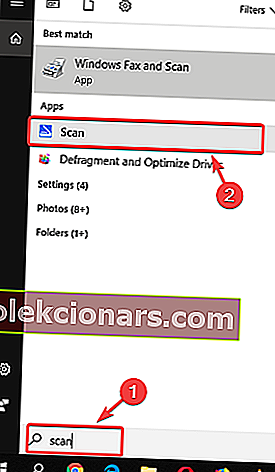
- Programmā Windows Scan atlasiet trīs līniju pogu, kas atrodas ekrāna augšējā kreisajā stūrī, un izvēlieties Iestatījumi .
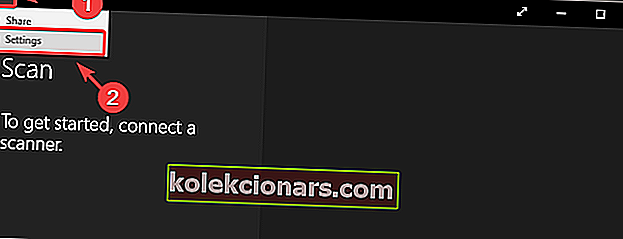
- Šeit izvēlieties skenera aparatūru, kuru vēlaties izmantot, atlasiet avotu un iestatiet skenēto failu saglabāšanas vietu.
- Noklusējuma saglabāšanas vietu un skenēšana parasti no skenēto dokumentu apakšmapes no Dokumenti mapi. ( Ja vēlaties to mainīt manuāli, varat vienkārši pārvietot visu mapi Dokumenti uz jaunu vietu. )
Piezīme. Ir vērts pieminēt, ka atkarībā no izmantotā skenera datorā var būt instalēta specializēta programmatūra. Ja jums ir kādas problēmas ar failu atrašanu, izmantojot iepriekš minēto metodi, ieteicams ieskatīties arī skenera oriģinālajā programmatūrā.
Šajā rakstā mēs izpētījām divus ātrus veidus, kā uzzināt, kur skenētie faili tiek glabāti sistēmā Windows 10.
Lai arī atrašanās vieta atšķiras atkarībā no izmantotās programmatūras un aparatūras, šīs informācijas atrašanas process ir vienkāršs.
Lūdzu, nekautrējieties informēt mūs zemāk esošajā komentāru sadaļā, ja šis labojums jums palīdzēja.
Redaktora piezīme: šī ziņa sākotnēji tika publicēta 2019. gada jūnijā, un tā tika pilnībā atjaunota un atjaunināta 2020. gada oktobrī, lai nodrošinātu svaigumu, precizitāti un vispusību.